Úpravy filmů – Canon PowerShot SX720 HS Uživatelská příručka
Stránka 105
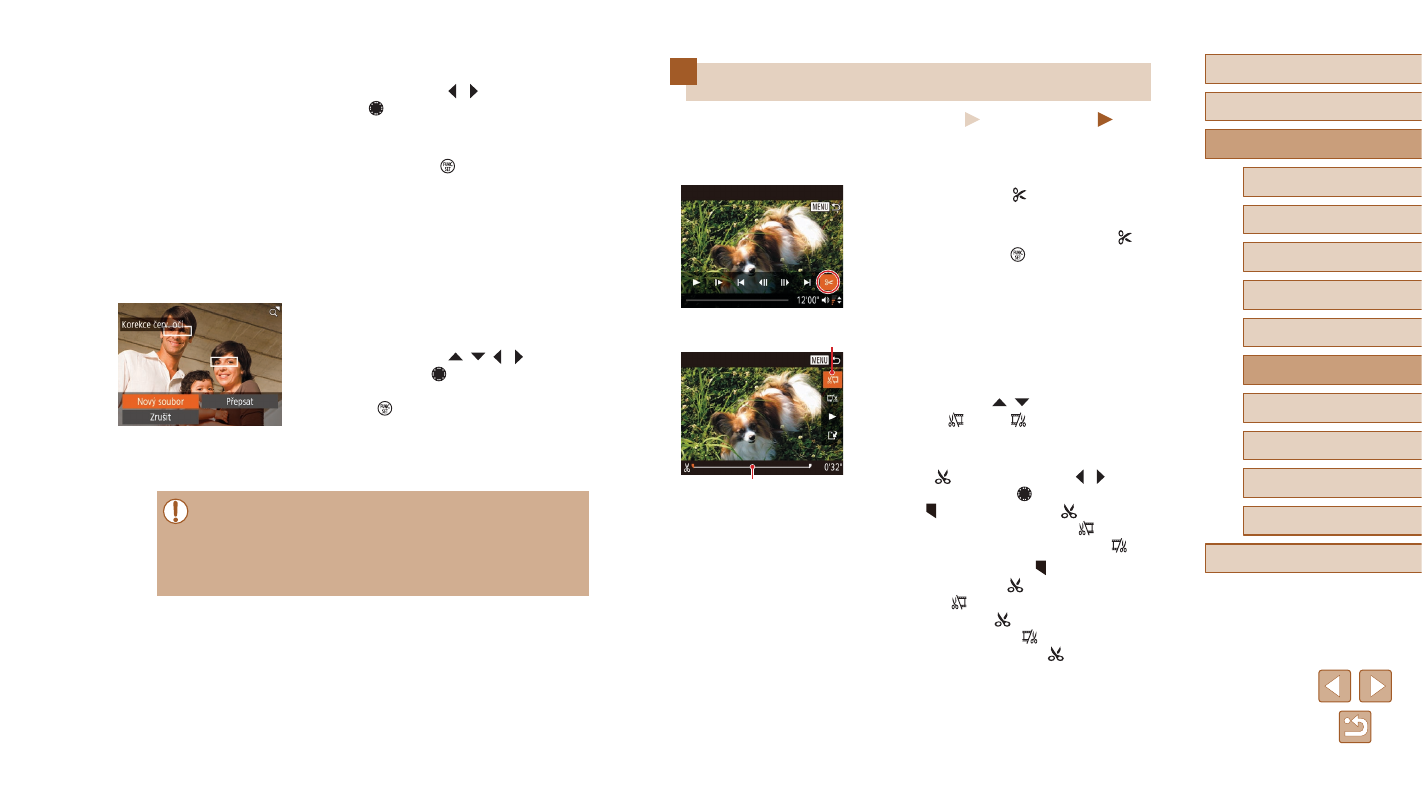
105
Před použitím
Základní příručka
Pokročilá příručka
Rejstřík
Základy práce
s fotoaparátem
Režim Auto /
Režim Hybridní Auto
Další režimy fotografování
Režim P
Režimy Tv, Av a M
Režim přehrávání
Funkce Wi-Fi
Nabídka nastavení
Příslušenství
Dodatek
Úpravy filmů
Statické snímky
Filmy
Fotoaparát umožňuje odstraňovat nepotřebné úseky na začátcích
a koncích filmů (kromě krátkých filmů, = 34).
1
Vyberte položku [ ].
●
Podle pokynů v krocích 1–5 v části
„Prohlížení“ (= 87) vyberte položku [ ]
a stiskněte tlačítko [ ].
●
Zobrazí se panel a proužek pro střih filmu.
2
Určete úseky, které chcete odstranit.
●
(1) je panel pro úpravy filmů a (2) proužek
pro úpravy.
●
Pomocí tlačítek [ ][ ] vyberte
možnost [ ] nebo [ ].
●
Chcete-li zobrazit úseky, které lze
odstřihnout (na monitoru jsou označeny
ikonou [ ]), stiskněte tlačítka [ ][ ]
nebo otočte voličem [ ] pro přemístění
ikony [ ]. Začátek filmu (od [ ])
odstřihnete výběrem možnosti [ ] a konec
filmu odstřihnete výběrem možnosti [ ].
●
Pokud posunete ikonu [ ] na jinou
pozici než značku [ ], dojde výběrem
možnosti [ ] k odstřihnutí části od
nejbližší značky [ ] směrem doleva,
a výběrem možnosti [ ] k odstřihnutí
části od nejbližší značky [ ] směrem
doprava.
(1)
(2)
2
Vyberte snímek.
●
Stisknutím tlačítek [ ][ ] nebo otočením
voliče [ ] vyberte snímek.
3
Opravte snímek.
●
Stiskněte tlačítko [ ].
●
Červené oči detekované fotoaparátem
budou upraveny a kolem upravených
oblastí snímku se zobrazí rámečky.
●
Podle potřeby můžete snímky zvětšit
nebo zmenšit. Postupujte podle kroků
v části „Zvětšování snímků“ (= 94).
4
Uložte snímek jako nový soubor
a zobrazte jej.
●
Stisknutím tlačítek [ ][ ][ ][ ] nebo
otočením voliče [ ] vyberte možnost
[Nový soubor] a potom stiskněte
tlačítko [ ].
●
Snímek bude uložen jako nový soubor.
●
Postupujte podle pokynů v kroku 5 v části
„Změna velikosti snímků“ (= 102).
●
U některých snímků nemusí korekce proběhnout správně.
●
Chcete-li přepsat původní snímek opraveným snímkem, vyberte
v kroku 4 možnost [Přepsat]. Původní snímek se v tomto případě
vymaže.
●
Chráněné snímky nelze přepsat.